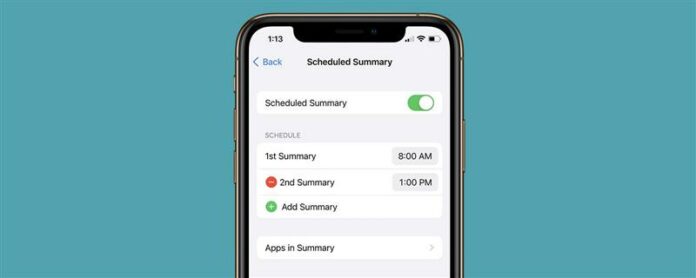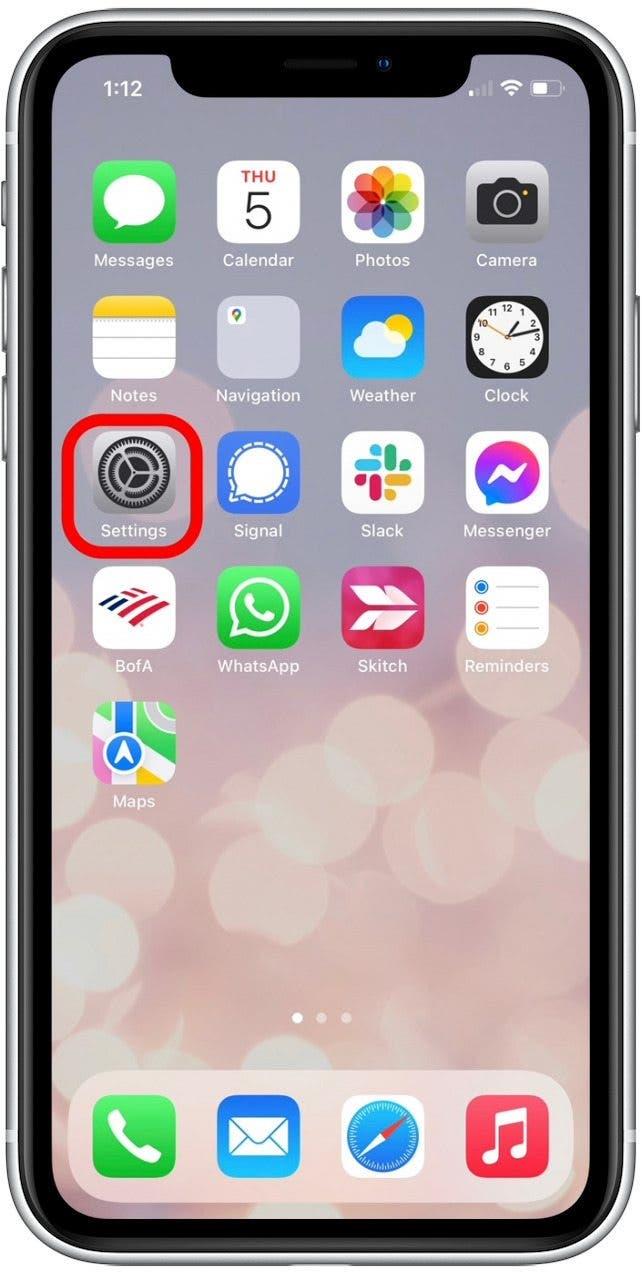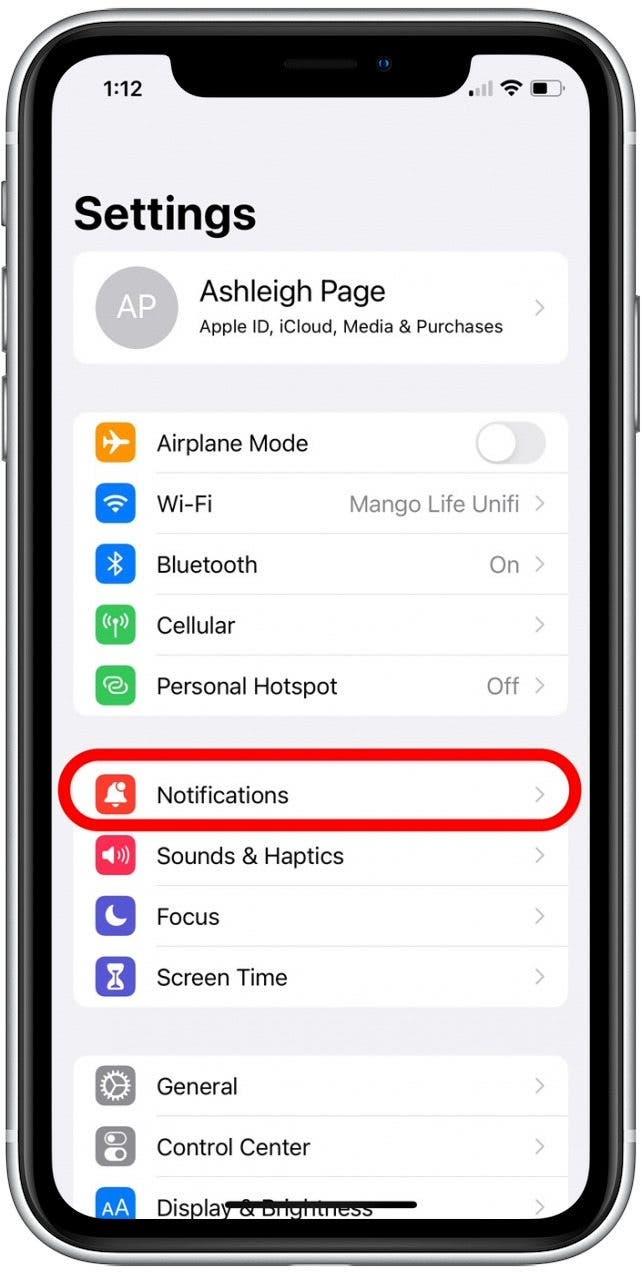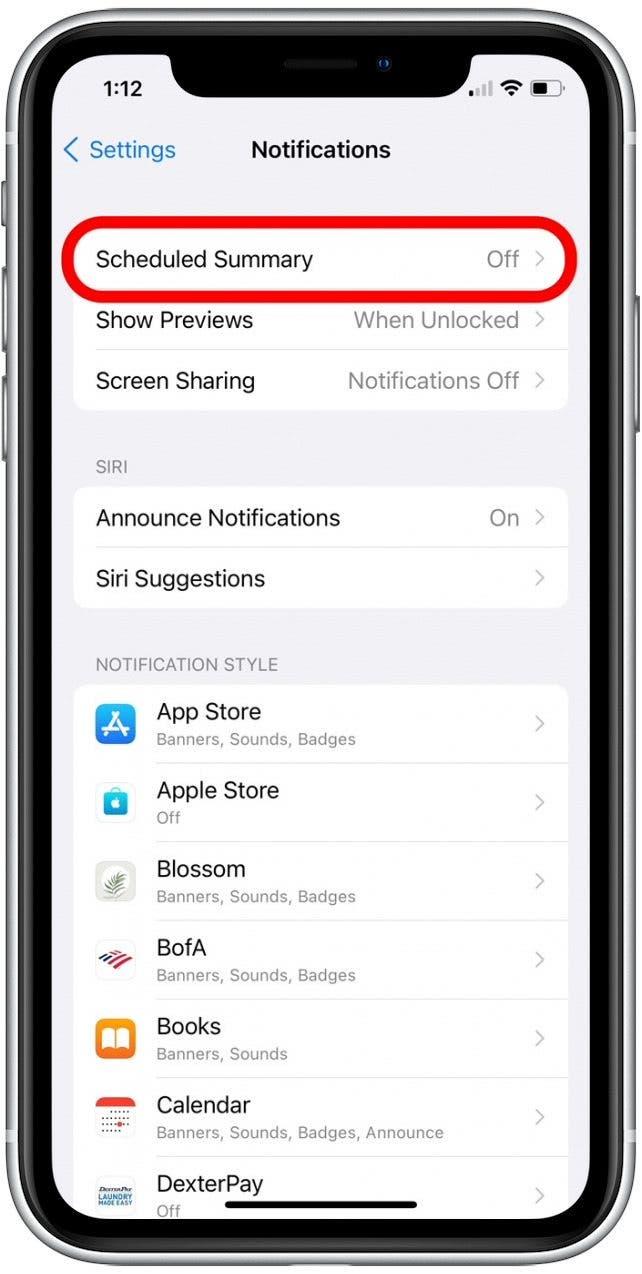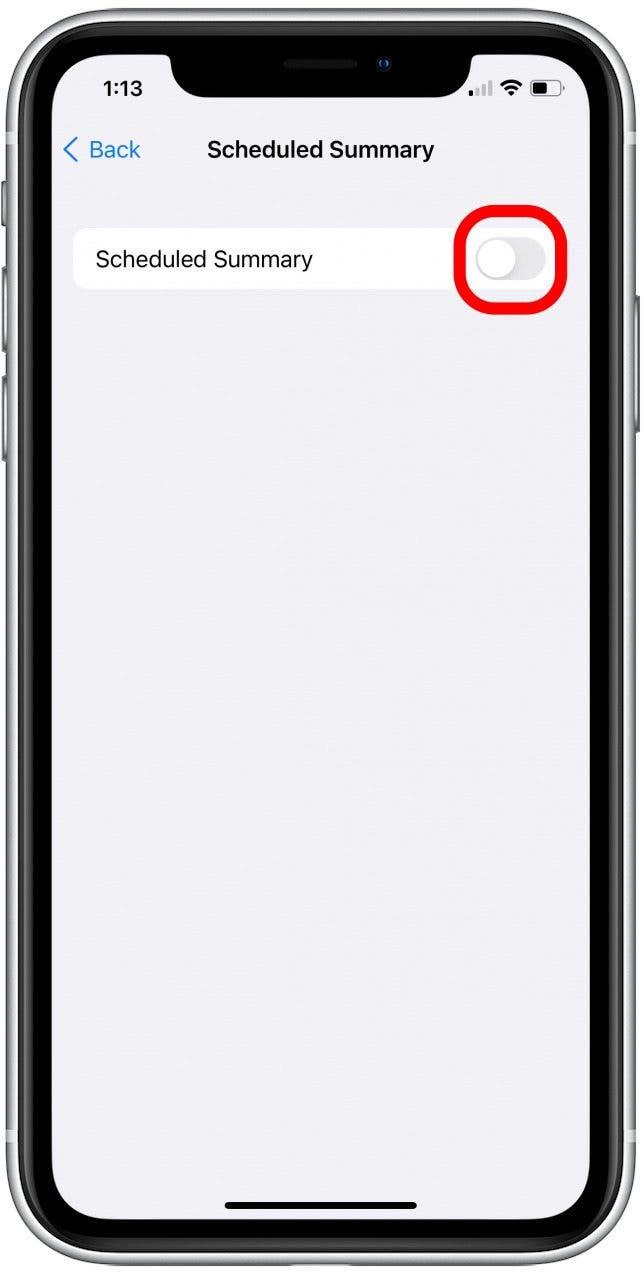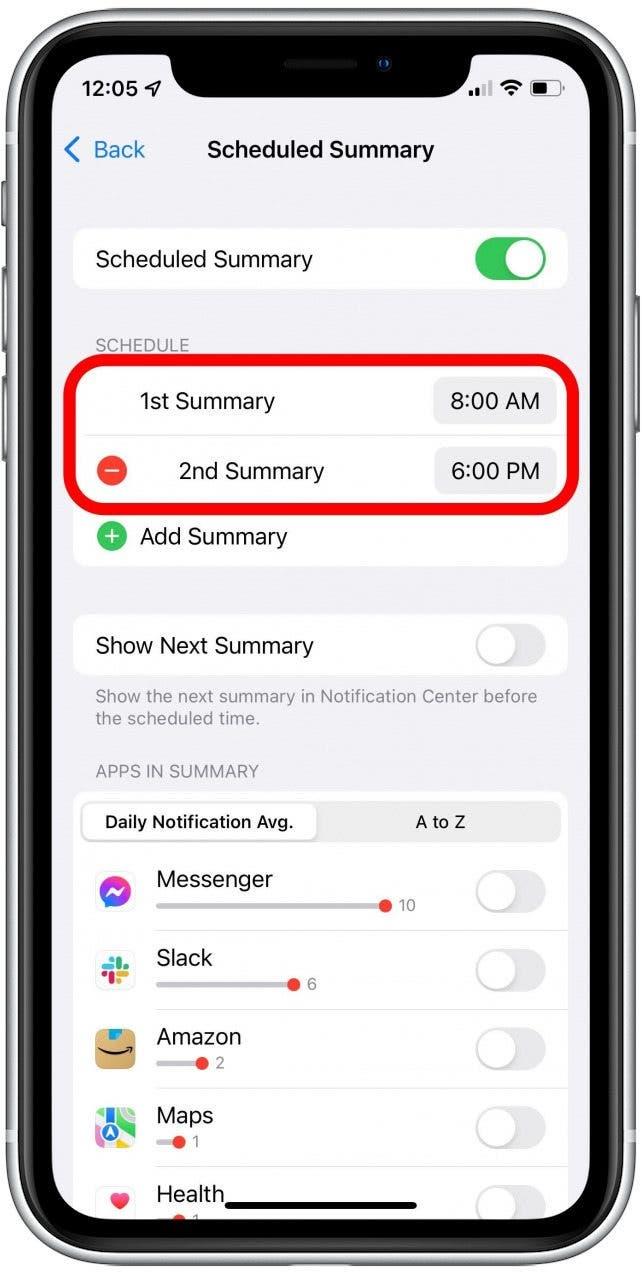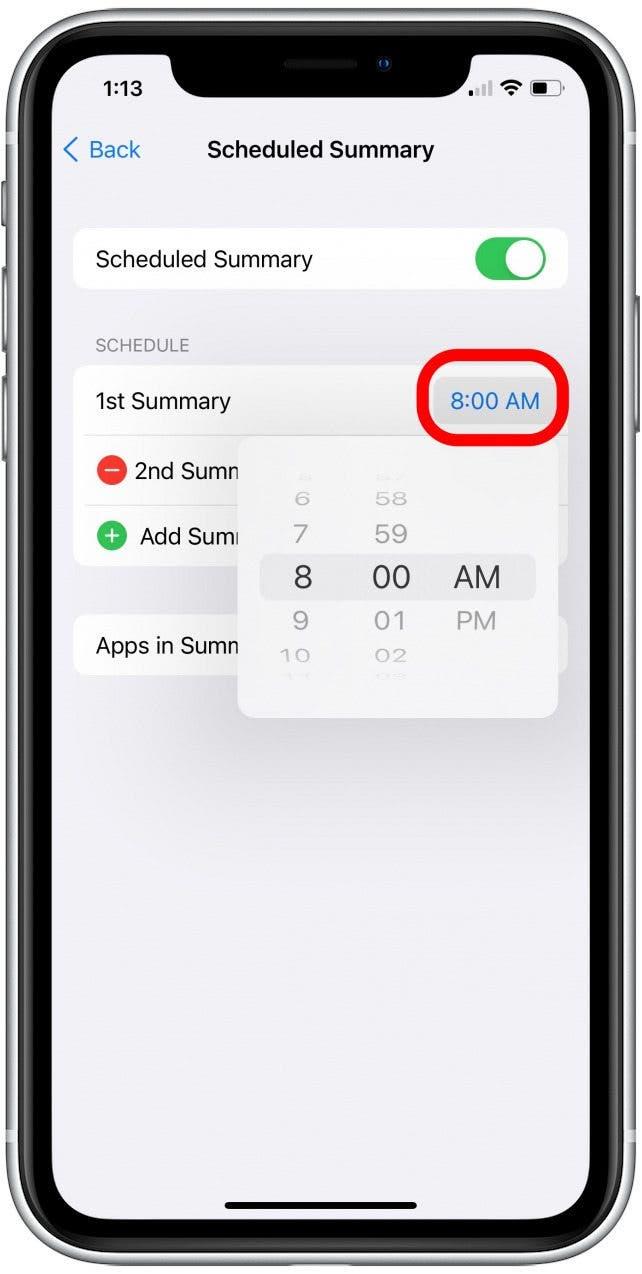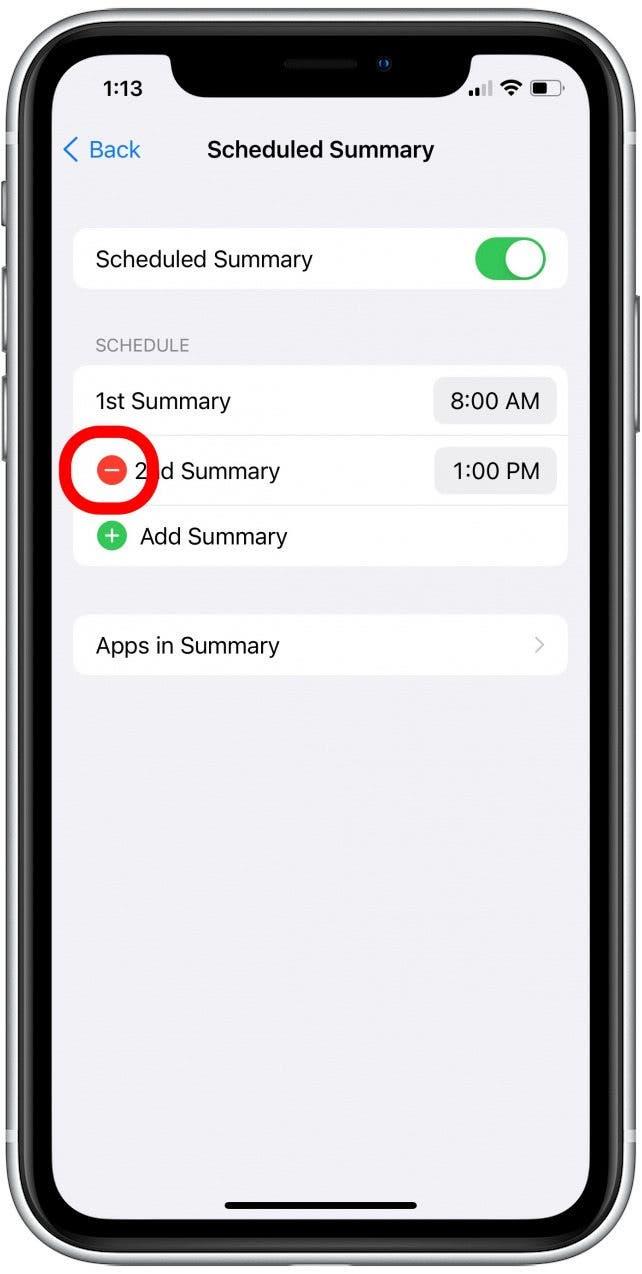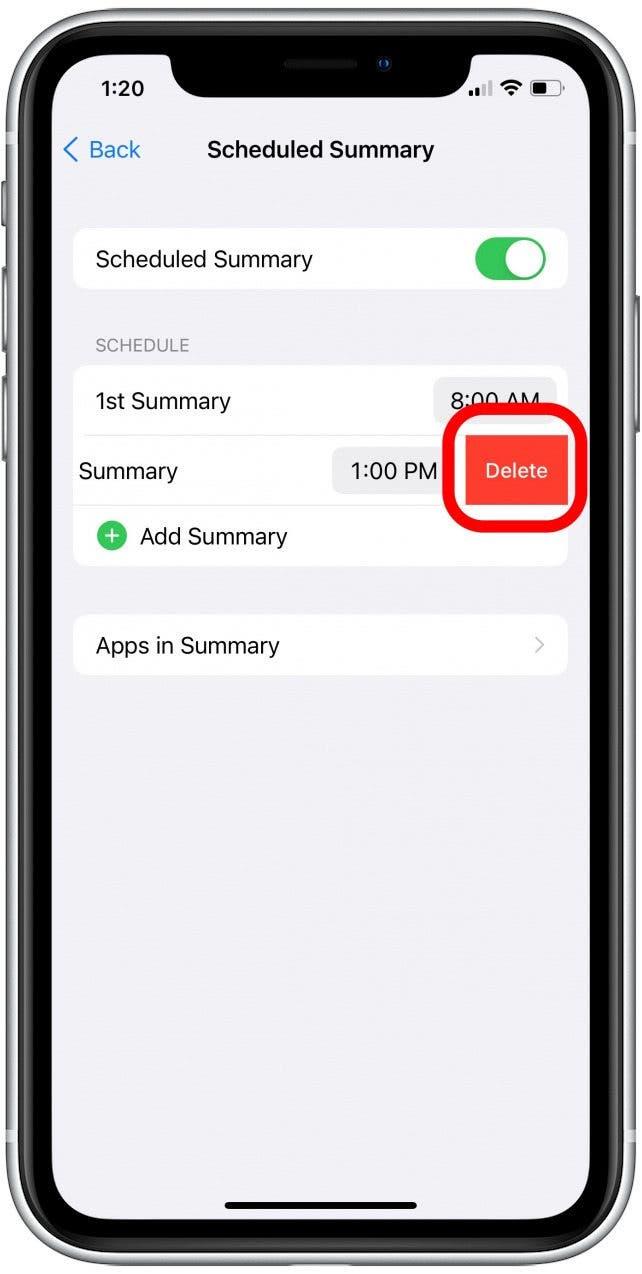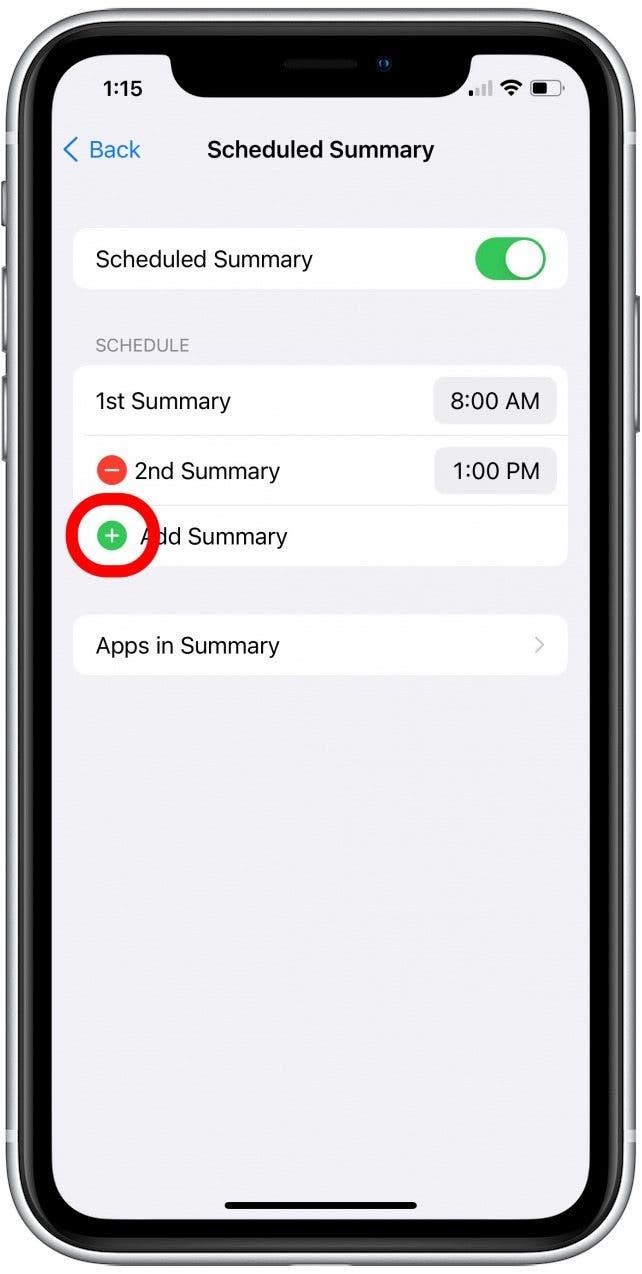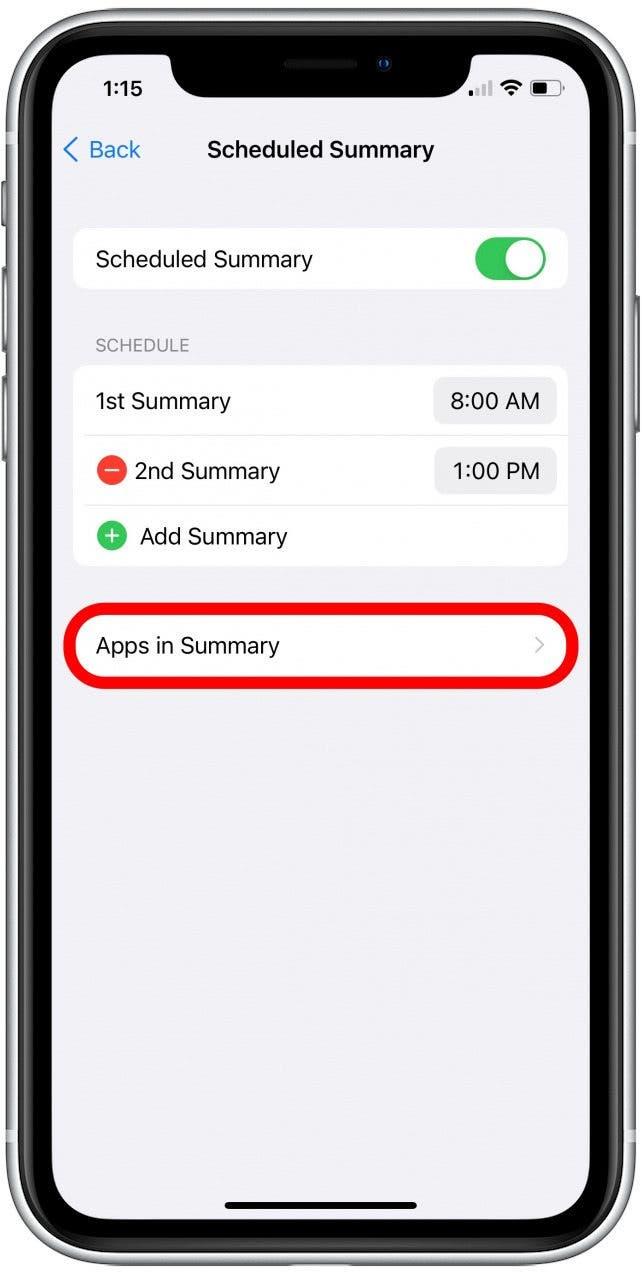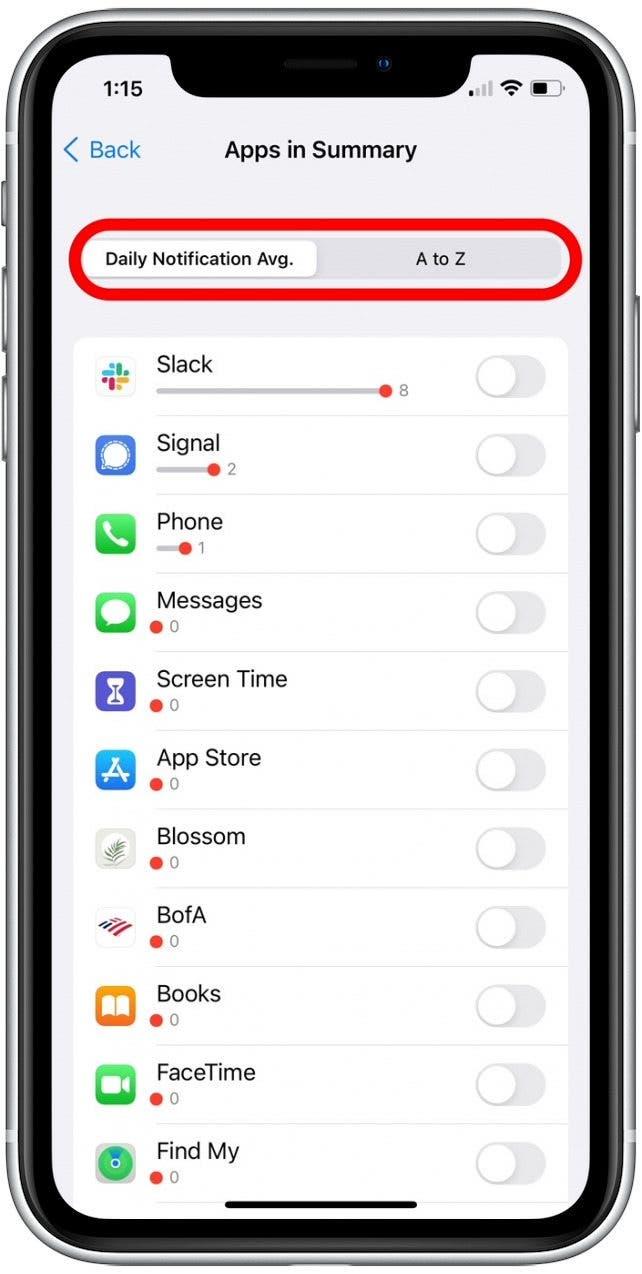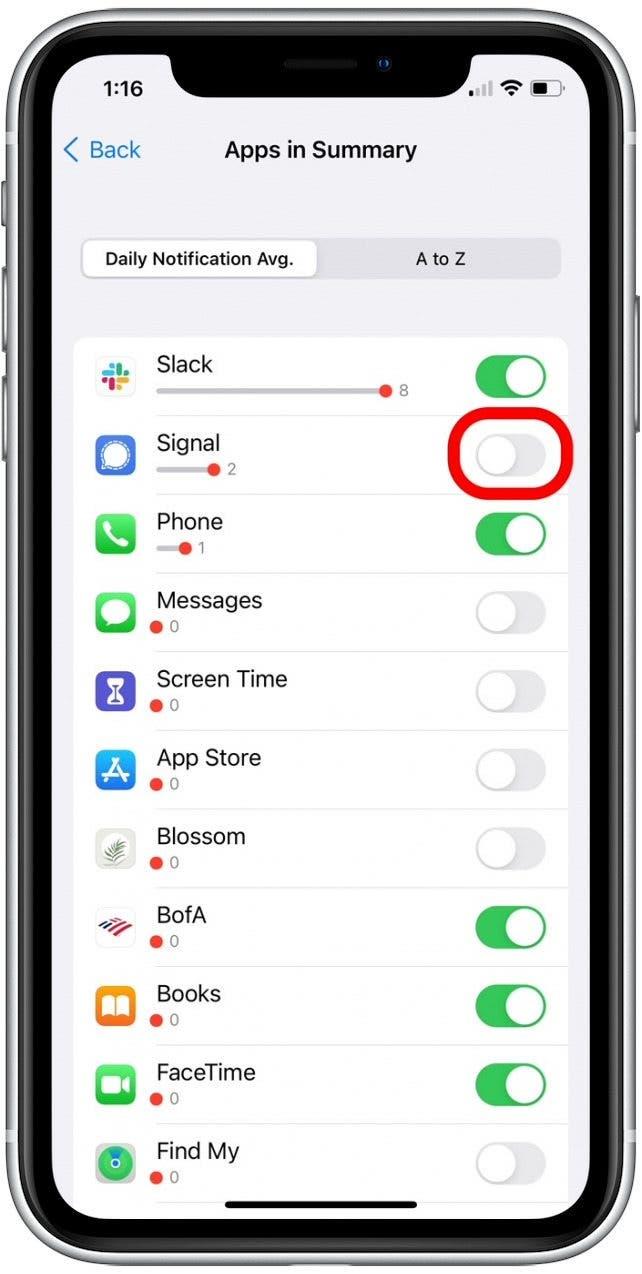Všichni vidíme oznámení z našich oblíbených aplikací a dokonce i z našich občas používaných aplikací tak často, že je těžké je zaostřit. Příliš mnoho upozornění může usnadnit vynechání vašich důležitých oznámení a odvrátit vás od toho, co byste měli dělat! Chcete -li to opravit, postupujte podle níže uvedených kroků a nastavte naplánované souhrnné zprávy v oznámeních na iPhone.
Proč se vám bude líbit tento tip
- Snižte upozornění na iPhone přijímáním denních oznámení ve skupině místo po celý den.
- Viz nepodstatná oznámení v denní zprávě, když máte čas na jejich přezkoumání.
Jak naplánovat oznámení na iPhone v iOS 15
Možnost nastavení denních shrnutí oznámení je nová funkce iOS 15, takže pokud máte dřívější softwarovou verzi, budete muset Aktualizace na iOS 15 před použitím této funkce. Pro více skvělých obsahu iOS a iPad OS 15 najdete v našem zdarma Tip dne Newsletter!
Jak povolit naplánované shrnutí pro oznámení iPhone:
- Otevřete aplikaci Nastavení .

- Klepněte na oznámení .

- Vyberte Plánované shrnutí .

- Klepnutím na naplánované souhrnné přepínač začnete přijímat plánované shrnutí oznámení.

- Uvidíte některé shrnutí automaticky.

- Klepnutím na zobrazený čas vedle shrnutí upravte, kdy chcete, aby tato zpráva byla doručena každý den.

- Pokud chcete odstranit jeden z vašich denních shrnutí, klepněte na ikonu červená mínus .

- Klepnutím na Odstraňte a potvrďte odebrání denního shrnutí.

- Pokud byste chtěli přidat další shrnutí oznámení, klepněte na ikonu plus vedle přidat shrnutí .

- Přejděte dolů na sekci v Shrnutí a vyberte, které aplikace jsou zahrnuty do sestavy.

- Odtud si můžete prohlédnout aplikace pomocí Daily Oznámení Průměr nebo klepnutím na a až Z a abecedně procházet seznamem.

- Klepnutím na přepínač vedle aplikace jej přidejte do souhrnu oznámení. Přepínače budou, pokud budou povoleny, zelené.

To je vše, co je k tomu! Jakmile přidáte aplikaci do souhrnu oznámení o iPhone, budou upozornění z této aplikace seskupeny a doručeny v době další zprávy o plánované oznámení.